PPTP -yhteyden asettaminen Windows -käyttöjärjestelmään

- 2202
- 94
- Gustavo Senger
Kaikki nykyaikaiset käyttäjät eivät ole tietoisia VPN -yhteyden säätämisestä PPTP -protokollan kautta ja syventää yhteyden olemusta. Jotkut eivät edes ymmärrä, että se on, jopa päivittäin käyttämällä tätä mahdollisuutta. Mieti, mikä on PPTP ja miten määrittää parametrit tämän tyypin yhdistämiseksi.

Mitä PPTP -yhteys antaa
Englannista käännetty PPTP (pisteestä point-to-to-to-point-to-point-to-point-to-to-to-point-to-point-to-point-protokollatyyppi ", se tarjoaa tietokoneen asentaa viestintä palvelimen kanssa. Yhteys suoritetaan suojatun linjan, toisin sanoen tavanomaisen suojaamattoman verkon tunneli, joka perustuu TCP/IP: hen. Jos tarkastellaan syvemmälle, millainen yhteys on, niin PPTP kattaa PPP -henkilöstön IP -paketteihin, ne salataan ja lähetetään tässä muodossa kanavan, langallisen tai langattoman verkon kautta. Huolimatta matalasta suojaustasosta verrattuna muihin yhteysvaihtoehtoihin, esimerkiksi IPSEC: n kanssa, PPTP -protokollaa käytetään melko laajasti.
Tarkasteltavana oleva yhteystyyppi antaa sinun toteuttaa perustietosuoja ja säästää käyttäjiä merkittävästi puheluissa, koska suoraa yhteyttä ei käytetä tässä ja yhteys suoritetaan suojatun linjan (tunnelin) kautta (tunneli). PPTP -protokollaa käytetään myös viestinnän järjestämiseen kahdelle paikalliselle verkolle. Siten he eivät ota yhteyttä suoraan, vaan käyttävät pakettien siirtoa suojatun linjan varrella. Tämän protokollan kautta on myös mahdollista muodostaa yhteys ”asiakas-palvelin” -tyypistä, sitten käyttäjän pääte on kytketty palvelimeen suojatun kanavan kautta.
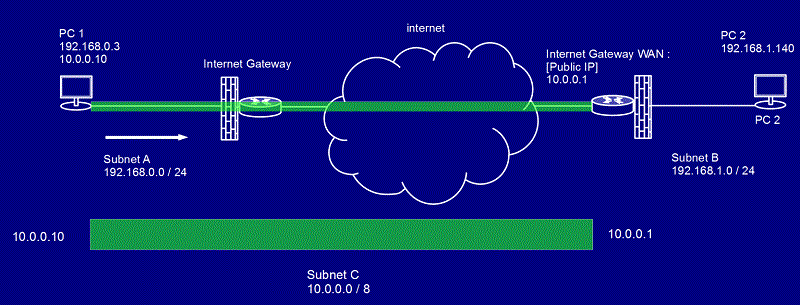
PPTP -yhteyssäännöt
Oikeaan yhteyteen on välttämätöntä määrittää ja noudattaa joitain alkuolosuhteita. Joten VPN -palvelimen määrittämiseksi PPTP: hen perustuen TCP -portin 1723 ja IP GRE 47 -protokollan käyttö oletetaan. Vastaavasti sitä ei voida hyväksyä palomuurille tai sekvenssin välisellä tavalla IP-pakettien virtaus on estetty asettamalla parametreja. Tätä ehtoa sovelletaan paitsi paikalliselle viritykselle. PPTP -protokollan onnistuneesti toteuttamiseksi on myös toteutettava pakettien lähetysvapaus tunnelin kautta.
Yhteysprosessin yksityiskohdat
Nyt tarkastellaan yksityiskohtaisesti PPTP: n toiminnan perusperiaatteita ja tähän protokollaan rakennettua yhteyttä. Pisteiden välinen kosketus perustuu PPP -istuntoon, joka perustuu GRE: hen (yleinen reitityskapselointi). TCP -portin toinen yhteys on vastuussa GRE: n valvonnasta ja aloittamisesta. IPX -paketti, joka lähetetään pisteestä toiseen, kutsutaan hyötykuormaksi, sitä täydennetään myös ohjaustiedot. Joten toimittaessaan tietoja vastaanottajan sivulle IPX-pitoisuus poistetaan ja lähetetään prosessoimaan, joka suoritetaan järjestelmän integroiduilla järjestelmillä määritetyn protokollan mukaisesti.
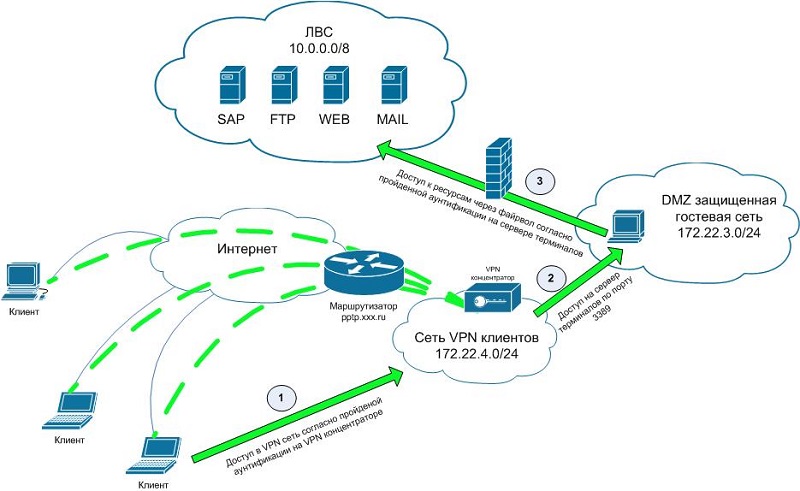
Tietoja on mahdollista hakkeroida tarkasti sen vastaanottamisprosessissa, siirtoprosessissa turvallisuus varmistetaan tunnelin kustannuksella. Suojaamiseksi lähettäessäsi ja vastaanottaessa PPTP -asetus sisältää kirjautumisen ja salasanan pakollisen käytön. Parhaan suojauksen määrittämiseksi on tarpeen käyttää tunnistamista monimutkaisella symbolisella yhdistelmällä. Tämä ei tietenkään suojaa taattuja tietoja, mutta vaikeuttaa heidän hakkerointiaan merkittävästi.
Yhteyden suojauksen varmistaminen
Vaikka tiedot lähetetään salattujen pakettien muodossa, on mahdotonta harkita täysin suojattua VPN -verkkoa PPTP: n perusteella. Salausprosessissa on mukana EAP-TLS, MSCHAP-V1, MSCHAP-V2 ja MPPE (koko luettelo näkyy luodun yhteyden asetuksissa). Lisäksi PPTP -turvallisuuden parantamiseksi käytetään vastatoimenpiteitä (puheluita), kun osapuolet tekevät vahvistuksen tietojen viestinnän ja lähettämisen perustamisesta ohjelmoillisesti, mikä varmistaa, että siirretyn paketin eheys.
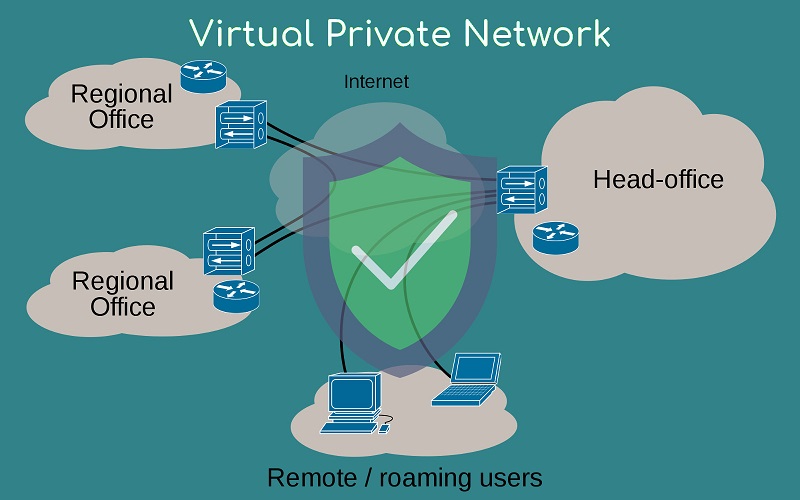
Tietojen purkamismenetelmien asiantuntijat, ilman pääsyä avainta, pystyvät myös purkamaan MPPE: n alkuperäiset tiedot RSA RC4 -algoritmin avulla esimerkiksi käyttämällä bittien korvaamismenetelmää. Joten salausprotokollat jopa PPTP: n päällä käytetyn korkean tietoturvan kanssa voidaan kiertää tästä syystä yhteyden ja tietojen turvallisuuden parantamiseksi, tarvitaan lisäsuojausta, kun luodaan ja määrittäessäsi PPTP: tä Windows 10, 7: ssä tai muu käyttöjärjestelmä.
Parametrien asettaminen VPN -verkkoyhteyksille
Windows Family -käyttöjärjestelmillä on useita erottuvia ominaisuuksia. Mutta ne kaikki yhdistää kyky yhdistää ja määrittää VPN PPTP -yhteys. Ainoa kysymys on, mitä tiettyä käyttöjärjestelmän versiota Microsoftista käytetään tietyllä tietokoneella tai kannettavalla tietokoneella.
Tältä osin ehdotetaan useita ohjeita kerralla, jotka ovat tarkoituksenmukaisia Windows -käyttöjärjestelmän suosituimmille versioille. Nimittäin:
- XP.
- Windows 7.
- Windows 8.
- Windows 10.
Jokaisella niistä on oma tilauksensa ja kokoonpanon kokoonpanon ominaisuudet.
Windows XP: n asetukset
Ensimmäinen rivi on jo vanhentunut, mutta edelleen aktiivisesti käyttäjät, joilla on heikot tietokoneet, Windows XP: n käyttöjärjestelmä.
Täällä, jotta voit määrittää PPTP VPN: n, yhteys on välttämätön:
- Avaa ohjauspaneeli painamalla "Käynnistä" -painiketta;
- Valitse osa "verkko ja yhteys";
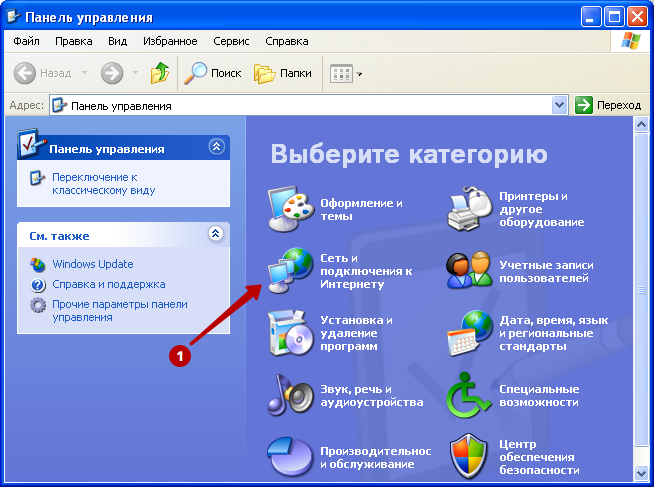
- Napsauta vaihtoehtoa "Luo verkkoyhteys" työpöydälläsi;
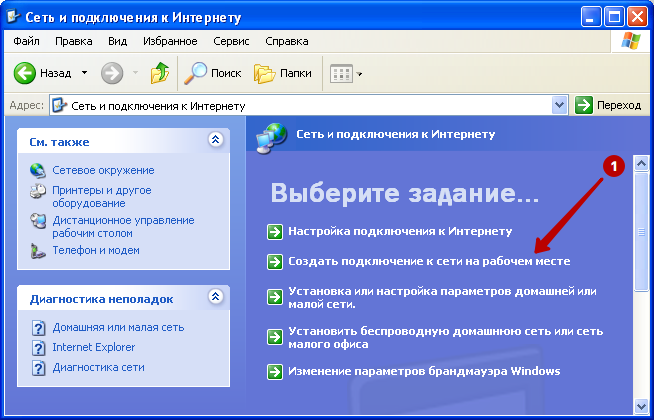
- 2 vaihtoehtoa tarjotaan valita;
- Tämä on etäkäytön ja virtuaalisen yksityisen verkon yhteys;
- Sinun on valittava toinen vaihtoehto ja laitettava valintamerkki sitä vastapäätä;
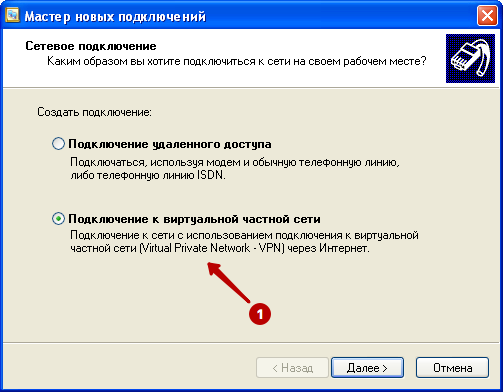
- Seuraavaksi sinun on määritettävä kaikki yhteydet;
- Avaa rinnakkain tilini, jossa PPTP VPN -palvelujen, käyttäjän kirjautumisen ja salasanan IP -osoitteista tulisi olla luettelo;
- määrää yhteyden luomislinjasta löydetty IP -osoite;
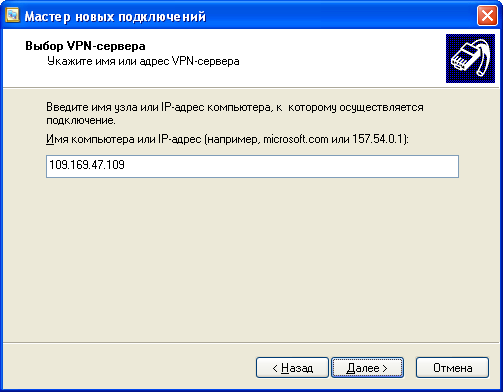
- Lisää valintamerkki, joka on vastapäätä tarjousta, jotta voit luoda yhteys pikakuvakkeen;
- Sitten "valmiita" -painiketta.
Se pysyy vain painamalla "Käynnistä", kirjoita "yhteys" -osa ja valita uusi luotu verkko.
Ensimmäisessä yhteydessä sinun on määritettävä kirjautumis- ja salasana, jonka jälkeen voit tallentaa syötetyt tiedot.
Jos kaikki toiminnot tehtiin oikein, yhteys saadaan päätökseen onnistuneesti.
Windows 7: n asetukset
Tuen lopettamisesta huolimatta OS Windows 7 on edelleen suosittu.
Windows 7: n riippumattomalla PPTP -asetuksella ei pitäisi olla myös erityisiä vaikeuksia. Ohjeet voidaan lähettää tässä lomakkeessa:
- Avaa "Käynnistä" -valikon tai verkkoyhteyden kautta oikeassa alakulmassa Network Control Center -valikko.
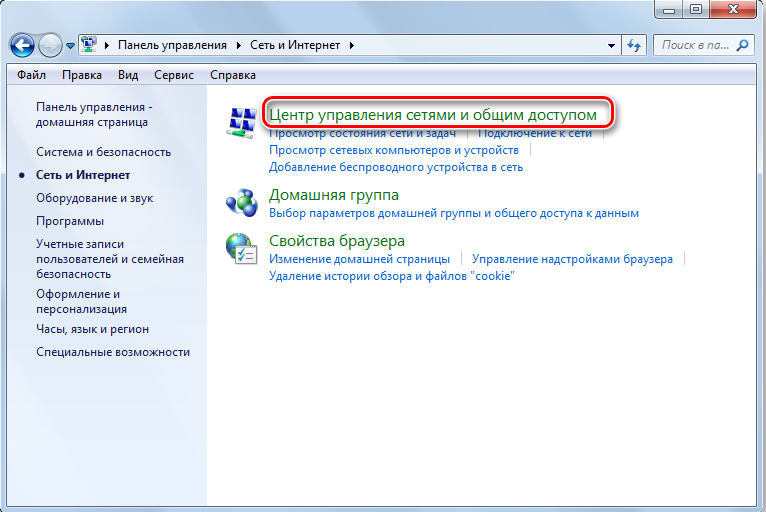
- Täällä sinun tulee napsauttaa uuden yhteyden tai verkon asettamista.
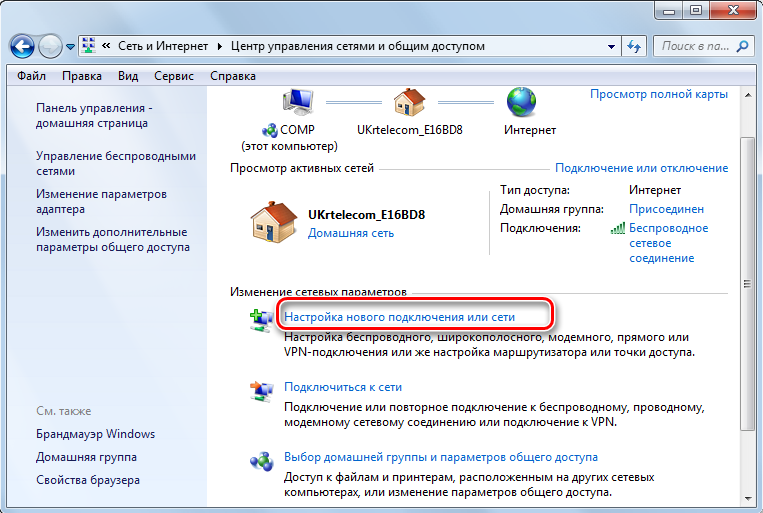
- Ehdotettujen vaihtoehtojen joukosta etsi yhteys työpöydälle ja napsauta sitten "Seuraava".
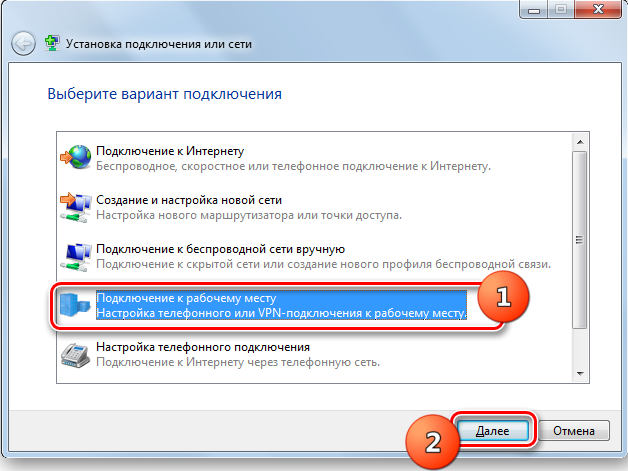
- Nyt 2 vaihtoehtoa tulee näkyviin. Tämä on suora numerojoukko tai käytettävissä olevan VPN -yhteyden käyttö. Sinun on valittava luettelossa ensimmäinen vaihtoehto, ts. Yhteys Internetiin.
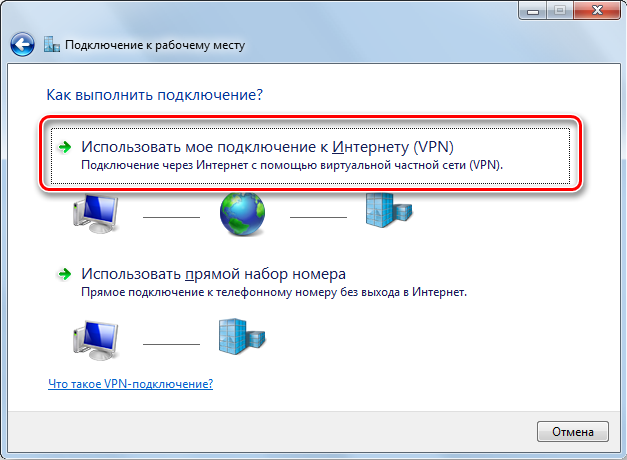
- Nyt sinun on mentävä uudelleen tililleni, missä sinun pitäisi tarkastella PPTP VPN -palvelimien, kirjautumisen ja salasanan luetteloa VPN: ltä. Kopioi ne tai kirjoita ne uudelleen.
- Seuraavassa Asetukset -valikossa sinun on määritettävä IP -osoite, keksittävä nimi yhteyden muodostamiseksi ja asetettava tarkistuspaikka vastapäätä "Älä muodosta nyt" -kohtaa.
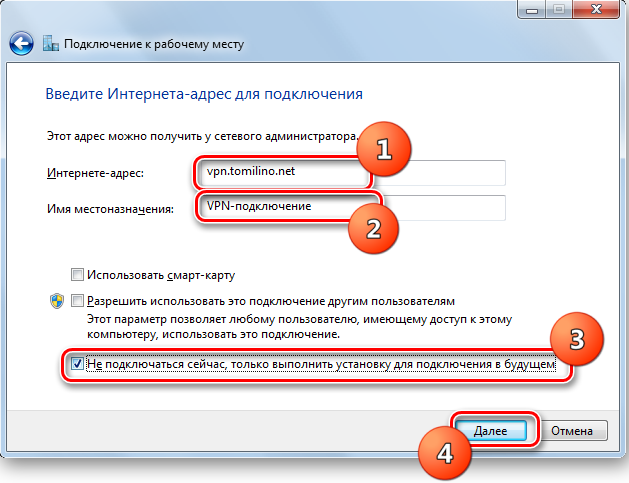
- Seuraavaksi sinun on määritettävä VPN: n kirjautuminen ja salasana. Laita valintamerkki "Muista salasana" -kohtaan, jotta ei anneta samoja tietoja jokaisesta uudesta yhteydestä.
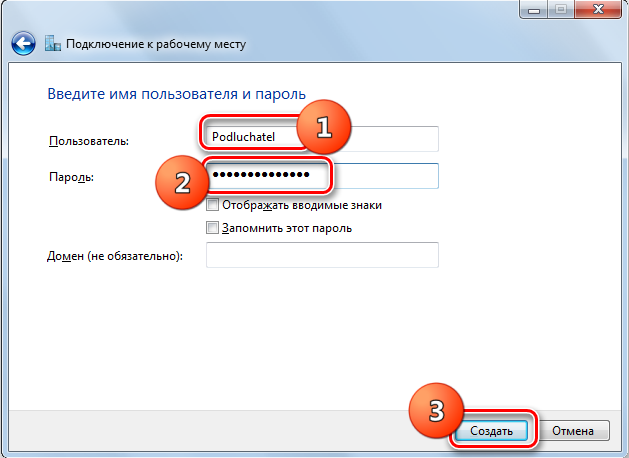
Kaikki, yhteys luodaan, voit sulkea ikkunan.
Napsauta seuraavaksi uudelleen oikealla hiiren painikkeella verkkoyhteyskuvaketta näytön alaosassa ja katso nykyisten yhteyksien luetteloa. Aikaisemmin luodun VPN -verkon pitäisi näkyä täällä.
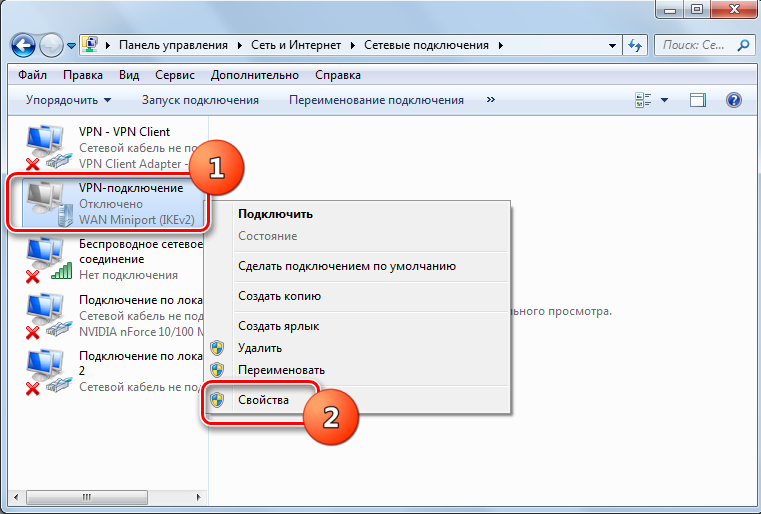
Napsauta "yhteys" -painiketta. Napsauta ikkunassa "Ominaisuudet". Katso, mitkä "parametrien" kohteet ovat punkkeja. Ne on asetettava kahteen ensimmäiseen riviin ja poistettava jälkimmäisestä, missä se on kirjoitettu "Käännä sisäänkäynti -alue".
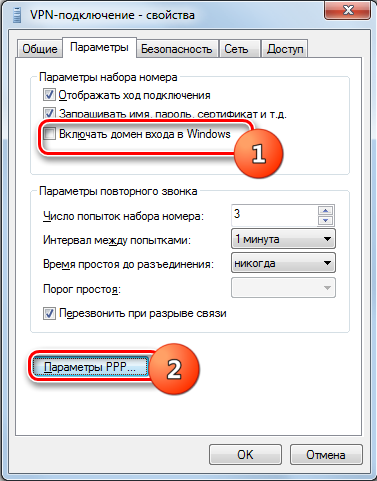
Siirry "turvallisuus" -osaan. VPN -tyypin tulisi olla PPTP, ja tietojen salaus on pakollinen.
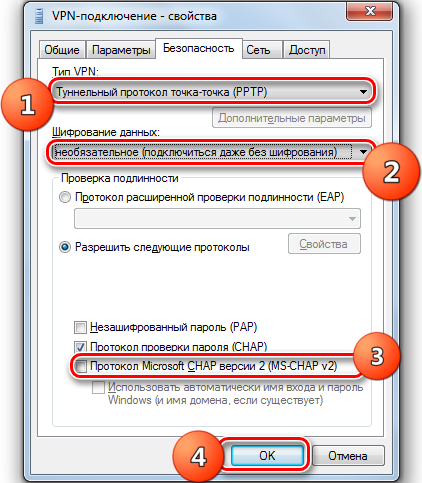
Paina vain painamalla OK ja paina pääasiassa liitäntä -painiketta.
Asetus on valmis tähän. Voit turvallisesti käyttää tietokoneellasi PPTP VPN: tä tai kannettavaa tietokonetta Windows 7 -käyttöjärjestelmällä.
Windows 8: n asetukset
Windows 8 -käyttöjärjestelmä on edelleen merkityksellinen ja tuettu.
PPTP: n määrittämiseen voidaan myös tarvita.
Tietokoneen tai kannettavan tietokoneen käyttäjältä, joka käyttää Windows 8: ta, tarvitset:
- Avaa "Verkkot" napsauttamalla näytön alaosassa olevaa verkkoyhteyskuvaketta;
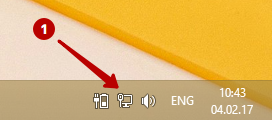
- Valitse katseluparametrit piste;
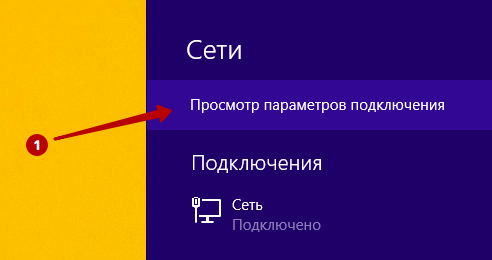
- Napsauta seuraavaksi Plus -kuvaketta VPN -osiossa, ja lisää siten uuden yhteyden;
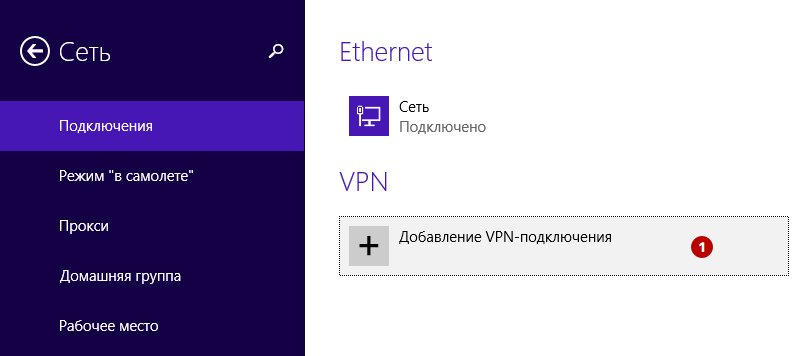
- Avaamalla tilini, kopioi kirjautumisen ja salasanan VPN: ltä, katso PPTP -palvelimien luettelo.
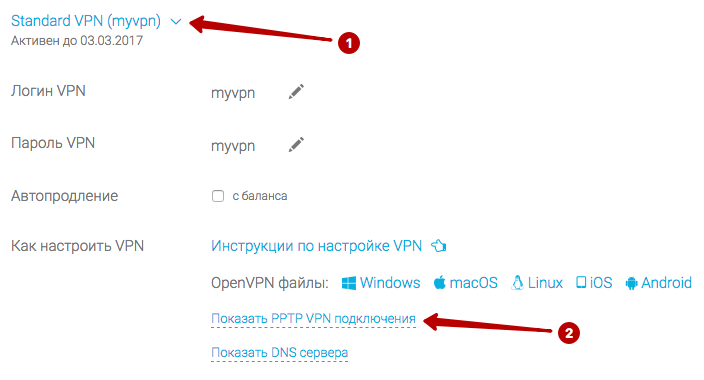
Kun lisäät uuden VPN -yhteyden, sinun on määritettävä useita tietoja. Nimittäin:
- Palvelujen tarjoajana käyttöjärjestelmän kehittäjä, toisin sanoen Microsoft on ilmoitettu;
- Keksiä yhteyden nimi itse;
- Lisää tai kirjoita palvelimen PPTP VPN: n IP -osoite;
- Valitse valtuutus käyttäjänimi yhdessä salasanan kanssa;
- Lisäksi käyttäjän nimi ja salasana;
- Älä unohda laittaa valintamerkkiä muistaaksesi sisäänkäynnin tiedot;
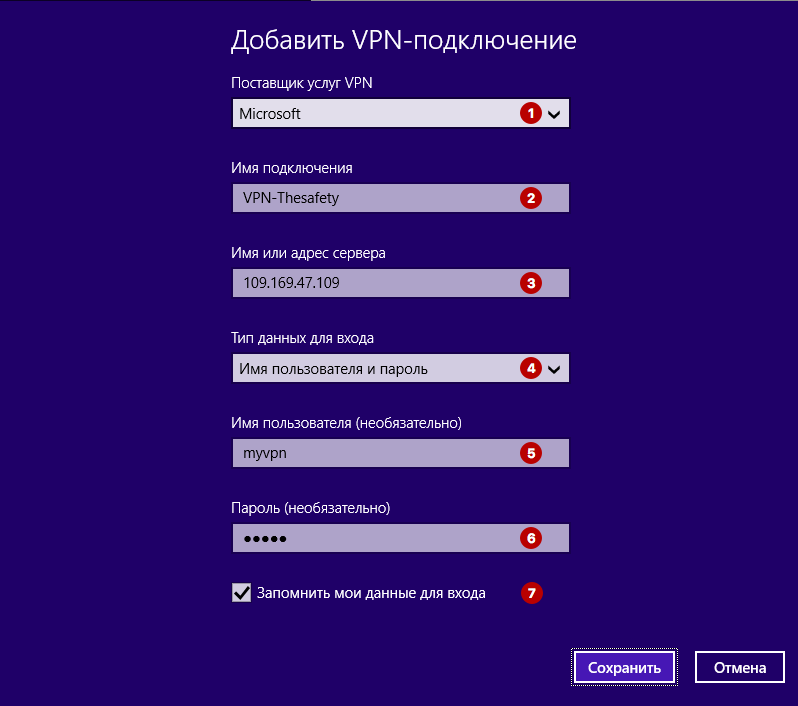
- Nyt "Tallenna" -painike.
Seuraavaksi napsauta verkkoyhteyskuvaketta uudelleen, ja osiossa "verkko" on luotu yhteys edellisessä vaiheessa. Täällä sinun tulee napsauttaa "Yhdistä".
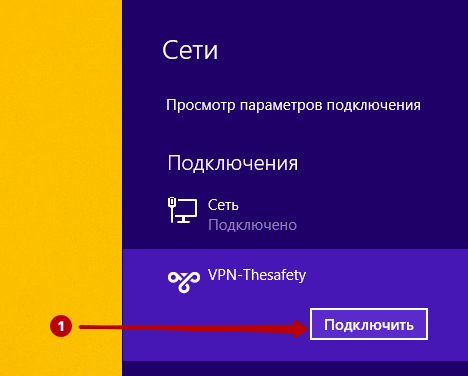
Jos tila näytetään "kytkettynä", teit kaiken oikein.
Windows 10: n asetukset
Nyt Windows 10: n PPTP -asetusongelmaan. Tehtävä ei ole vaikein. Varsinkin jos käyttöjärjestelmien muissa versioissa on jo kokemusta.
Voit luoda PPTP -tyyppisen yhteyden Windows 10: lle, sinun on suoritettava useita johdonmukaisia menettelytapoja. Nimittäin:
- Napsauta ilmoituskuvaketta, joka sijaitsee tietokoneen tai kannettavan tietokoneen oikeassa alakulmassa;
- Valitse vaihtoehto virtuaaliverkon kanssa, ts. VPN;
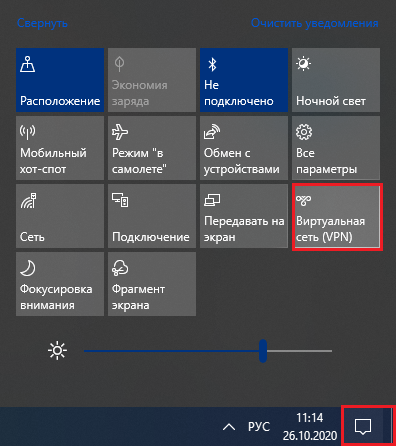
- Uusi parametrien ikkuna tulee näkyviin, missä sinun on napsautettava yhteyspainiketta;
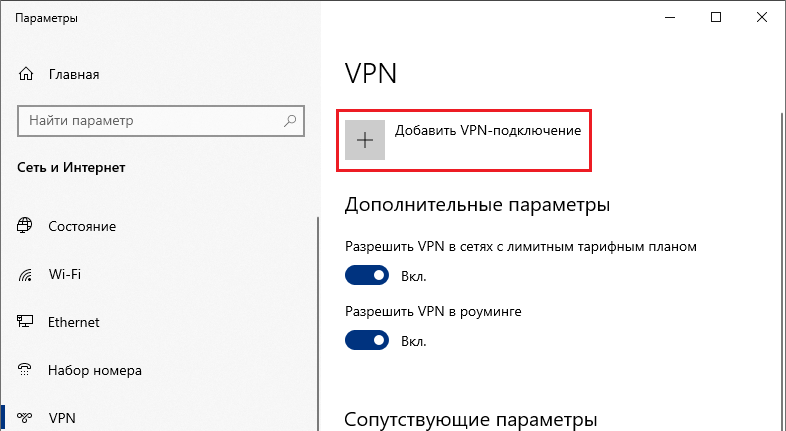
- Valitse palveluntarjoajana Windows;
- Yhteyden nimi keksit mitä menet;
- Ilmoita käytettävissä oleva VPN -palvelinosoite tarkastelemalla sitä tililläsi;
- Yhteystyyppi on PPTP;
- On parempi käyttää kirjautumista ja salasanaa syöttämiseen;
- Salasana keksi melko monimutkaista;
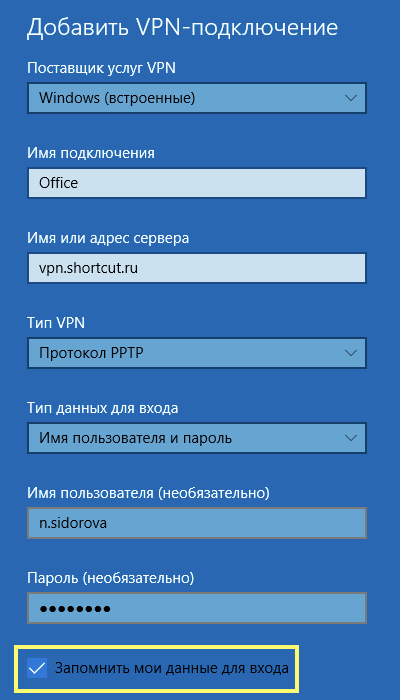
- Aseta valintamerkki muistaaksesi syötetyt tiedot;
- Tallenna muutokset uuden yhteyden asetuksissa.
Nyt kun PPTP VPN on luotu, sinun tulee muodostaa se käyttöön painamalla vastaavaa painiketta. Yhteyden asentaminen voi viedä jonkin aikaa. Kun yhteys on valmis, ikkuna parametrien kanssa voidaan sulkea.
Muut menetelmät PPTP -yhteyden määrittämiseksi
Integroitujen käyttöjärjestelmien työkalujen lisäksi erityisiä kolmannen osapuolen ohjelmia käytetään myös yhteyksien määrittämiseen. Samanaikaisesti epävakaan yhteyden muodossa olevia ongelmia ei suljeta pois. Lisäksi kokematon käyttäjä voi sekoittaa useita asetuksia vaativat parametrit. Näistä syistä sinun on valittava huolellisesti erikoistunut ohjelmisto.
- « Syyn Core Security -ohjelman oikea käyttö haittaohjelmien seuraamiseen
- Virhekorjausrajapinta ei tueta »

